Desde esta opción se configurarán los traspasos, se realizarán los traspasos de información y mercancías de la oficina central a la sucursal, se podrán anular traspasos de mercancías que se hayan hecho de forma incorrecta, y se podrán traspasar los Pedidos de Compras a la sucursal que los va a recepcionar. La pantalla de selección de los procesos es la siguiente:
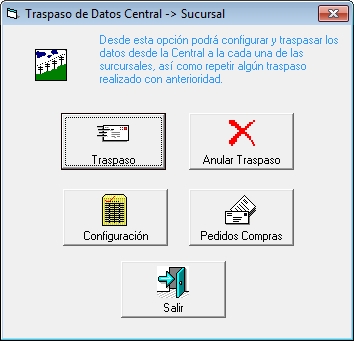
Para configurar el traspaso, cosa que sólo tendrá que hacer la primera vez, pulse en el botón Configuración, la pantalla que nos aparece es la siguiente:
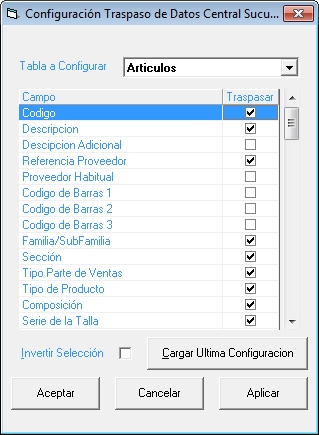
La pantalla presenta una lista desplegable en la parte superior de la pantalla que contiene los ficheros que se pueden configurar. Para seleccionar cualquiera de ellas basta con desplegar la lista y seleccionarla. Todos los ficheros presentan una serie de campos obligatorios que son aquellos que están marcados por defecto. Estos campos obligatorios no se podrán desmarcar. A continuación debemos marcar todos aquellos campos que queremos traspasar. Si dicho fichero ya estaba configurado y sólo queremos modificar su configuración pulsaremos en el botón Cargar ultima configuración y modificarlo. Si queremos marcar todos los campos en lugar de ir uno a uno por los campos, podemos hacer uso del cuadro de verificación Invertir selección. Para pasar de un fichero a otro guardando los cambios pulsaremos el botón Aplicar. Para guardar la configuración completa pulsaremos el botón Aceptar.
Una vez configurado el traspaso, pasemos al proceso de traspaso. Para ello haremos clic en el botón Traspaso. La pantalla que nos aparece es la siguiente:
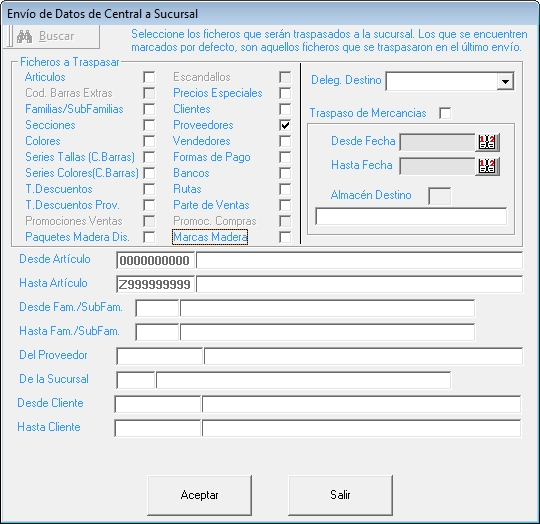
El traspaso de datos de central a sucursal se divide en dos partes. Una de ellas es el traspaso de información de los ficheros maestros. Por otro lado tenemos lo que sería traspaso de mercancías entre la oficina central y la sucursal. Este último proceso es de gran utilidad para aquellas empresas que realizan traspaso entre almacenes siendo dichos almacenes pertenecientes a distintas sucursales.
Para traspasar información de ficheros maestros basta con marcar los ficheros que se quiera.En caso de marcar los Códigos de Barra, si se han introducido en los artículos códigos de barras extras , estos también se traspasan a la sucursal.Hay que tener en cuenta que el traspaso de ficheros se memoriza, es decir, si hacemos el traspaso de artículos, familias y subfamilias y secciones. La siguiente vez que entremos en esta pantalla aparecerán estos ficheros marcados por defecto. Esto tiene la finalidad de recordarnos que fue lo que traspasamos la última vez.
Para traspasar mercancía entre oficinas, primero debemos de haber hecho el traspaso desde el menú Almacén en la opción Traspaso entre almacenes. A continuación marcaremos "Traspaso de Mercancías" y a continuación indicar las fechas entre las cuales se encuentran los traspasos a seleccionar e indicar el número de almacén de destino.
En la parte inferior de la pantalla se encuentran unos campos que nos sirven de filtro para el traspaso de artículos, de familias y subfamilias y de clientes y proveedores.
Pulsando en el botón aceptar comenzará el proceso de traspaso. Una vez generado el fichero de traspaso, el programa nos dará la opción de seleccionar como lo queremos almacenar para su traspaso. Se podrá guardar en disquetes, en unidades Zip, en el mismo disco duro para su posterior envío o bien por Correo electrónico. En caso de elegir esta última opción, tenemos que tener instalado en el sistema el MS INTERNET EXPLORER en su versión 5.0 o superior en castellano. Además hay que tener en cuenta que como asunto del correo, hay que poner TRASPASO OFIGES, cosa que ya pone el programa y que no se debe de modificar.
Para anular un traspaso de mercancías, pulsaremos en el botón Anular Traspaso. Para dicho proceso habrá que indicar la fecha del traspaso así como los códigos de almacén de origen y destino.
Existe la posibilidad en los traspasos de Sucursal a Central, sólo si se realizan por FTP, de generar a la vez la exportación de apuntes contables a la central, enviándose a la vez mediante el FTP, y al recoger en la central, los datos del FTP, se dejan los apuntes pendientes para recoger en OfiConta.
La opción de envío de pedidos de compras a las sucursales, permite traspasar los Pedidos de Compras a la sucursal que los va a recepcionar. La pantalla es la siguiente:

Desde esta ventana seleccionamos como filtro: el rango de fechas , la serie de facturación y el proveedor. Si pulsamos comprobar, el sistema comprueba si hay pedidos que cumplen ese filtro, y da la posibilidad de hacer el traspaso.